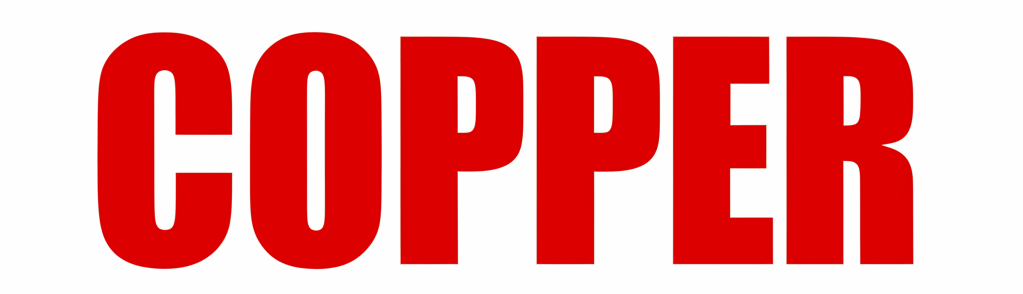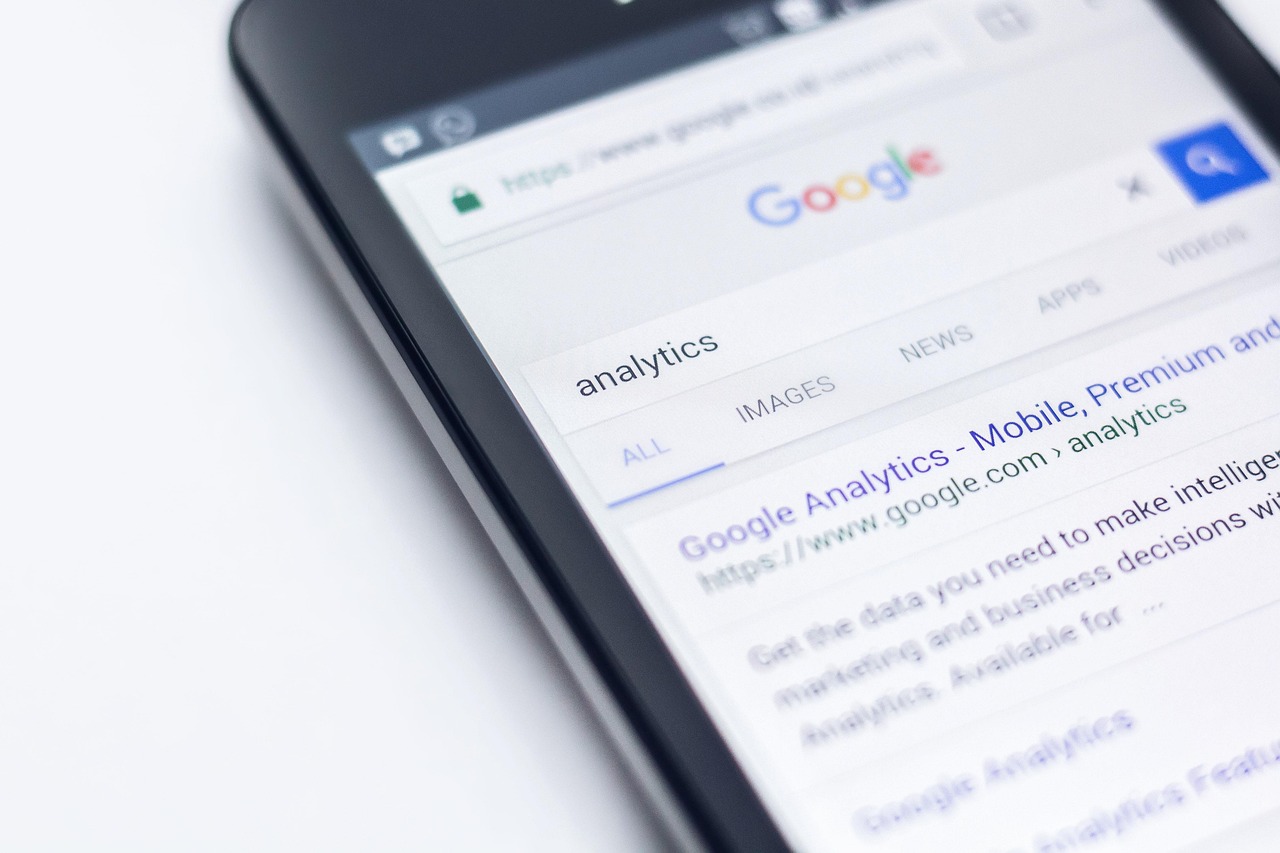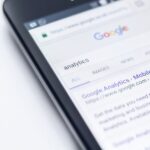[같이 보면 도움 되는 포스트]
효율적인 일정 관리는 바쁜 현대인의 삶에서 필수적입니다. 구글 캘린더는 이러한 일정 관리를 보다 체계적으로 도와주는 훌륭한 도구입니다. 하지만 많은 사용자들이 기본적인 기능만을 활용하고 있어, 그 잠재력을 충분히 활용하지 못하고 있습니다. 이번 포스트에서는 일정 관리 고수들이 사용하는 숨겨진 설정과 팁을 소개하여, 여러분의 일정을 한층 더 스마트하게 관리할 수 있도록 도와드리겠습니다. 정확하게 알려드릴게요!
구글 캘린더의 색상 코드 활용하기

구글 캘린더 일정관리—일정관리 고수들의 비밀 설정법
일정별 색상 설정으로 구분하기
구글 캘린더는 각 일정에 색상을 지정할 수 있는 기능을 제공합니다. 이를 활용하면 업무, 개인 일정, 회의 등 다양한 유형의 일정을 한눈에 파악할 수 있습니다. 예를 들어, 업무 관련 일정을 파란색으로 설정하고 개인 일정을 녹색으로 설정하면, 어떤 일정이 어떤 카테고리에 속하는지 쉽게 인식할 수 있습니다. 이 방법은 특히 바쁜 하루 중에도 빠르게 우선순위를 정하고 필요한 정보를 찾는데 큰 도움이 됩니다.
색상 조합을 통한 시각적 효과 극대화
단순히 각 일정에 하나의 색상을 지정하는 것만으로는 부족할 때가 많습니다. 여러 가지 색상을 조합하여 시각적으로 매력적이고 이해하기 쉬운 캘린더를 만들 수 있습니다. 예를 들어, 특정 프로젝트와 관련된 모든 일정을 비슷한 계열의 색상으로 통일하면, 해당 프로젝트에 대한 모든 활동을 쉽게 추적할 수 있습니다. 이렇게 하면 일정 관리가 더욱 직관적이고 효율적으로 이루어질 수 있습니다.
주요 일정 강조하기
특히 중요한 일정이나 마감일은 다른 일정보다 눈에 띄게 강조해야 합니다. 이를 위해 특정 색상의 배경을 사용하거나 아이콘을 추가하여 다른 일정들과 차별화할 수 있습니다. 이러한 방식은 중요한 일을 잊지 않도록 도와주며, 정신적으로도 더 안심하게 만들어 줍니다.
알림 기능 최적화하기
다양한 알림 방식 설정하기
구글 캘린더는 단순한 시간 알림 외에도 이메일 알림과 팝업 알림 등 다양한 방식으로 사용자에게 알려줄 수 있는 기능이 있습니다. 이러한 알림 방식을 적절히 조합하면 중요한 일정을 놓치는 일이 줄어듭니다. 예를 들어, 중요한 회의 전에는 팝업 알림과 함께 이메일로 리마인드를 받을 수 있도록 설정해 두면 더욱 유용합니다.
리마인드 타이밍 맞추기
리마인드 타이밍은 개인의 스타일에 따라 달라질 수 있지만, 일반적으로 회의나 마감일이 다가오기 30분 전, 1시간 전 그리고 하루 전에 각각 다른 방식으로 리마인드를 설정해 두면 좋습니다. 이렇게 하면 상황에 맞춰 미리 준비를 할 수 있어 긴장감을 덜고 더 효율적으로 일정을 관리할 수 있습니다.
특정 날짜 반복 리마인드 설정하기
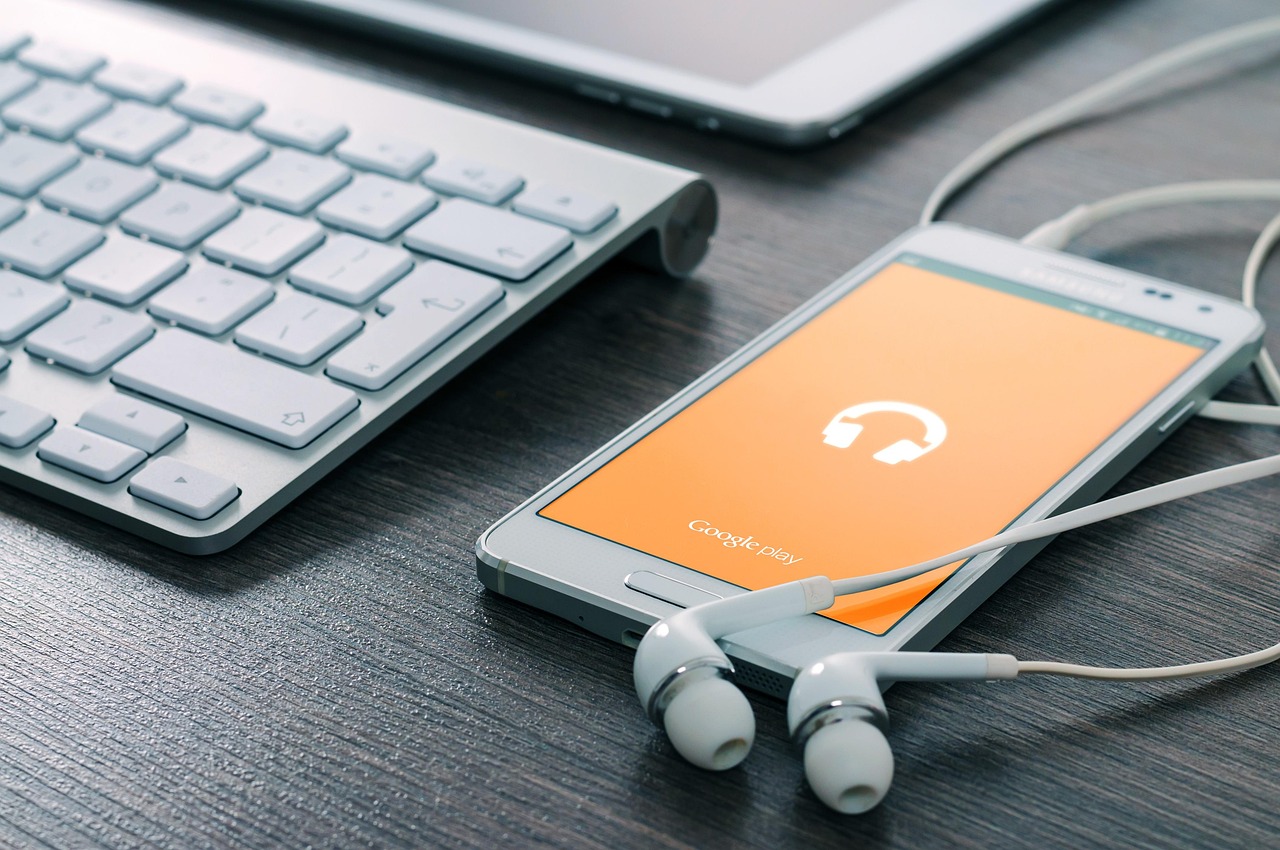
구글 캘린더 일정관리—일정관리 고수들의 비밀 설정법
매년 혹은 매달 반복되는 일정이 있을 경우에는 해당 날짜마다 자동으로 리마인드를 받을 수 있도록 설정해두는 것이 좋습니다. 예를 들어 생일이나 기념일 같은 특별한 날들은 매년 반복되므로 이 기능을 이용하여 잊지 않고 챙길 수 있습니다.
| 기능 | 설명 | 사용 예시 |
|---|---|---|
| 색상 코드 활용 | 일정별로 다른 색상을 부여하여 종류별로 구분. | 업무: 파란색, 개인: 녹색. |
| 알림 방식 다양화 | Email 및 팝업 알림 혼합 사용. | 중요 회의: 이메일 + 팝업 1시간 전. |
| 반복 리마인드 설정 | 특정 날짜마다 자동 리마인드. | 생일: 매년 반복. |
공유 캘린더로 협업 강화하기
팀원과 공동 작업하기 위한 공유 캘린더 생성하기
직장 내 팀원들과 협업 시 구글 캘린더에서 공유 캘린더를 만드는 것은 매우 유용합니다. 팀원들이 각자의 일정을 쉽게 확인하고 조율할 수 있게 해주는 기능입니다. 이 과정을 통해 팀 전체의 스케줄을 파악하고 조정하는 데 드는 시간을 줄일 수 있으며, 결과적으로 더 효율적인 업무 진행이 가능합니다.
권한 관리로 프라이버시 유지하기
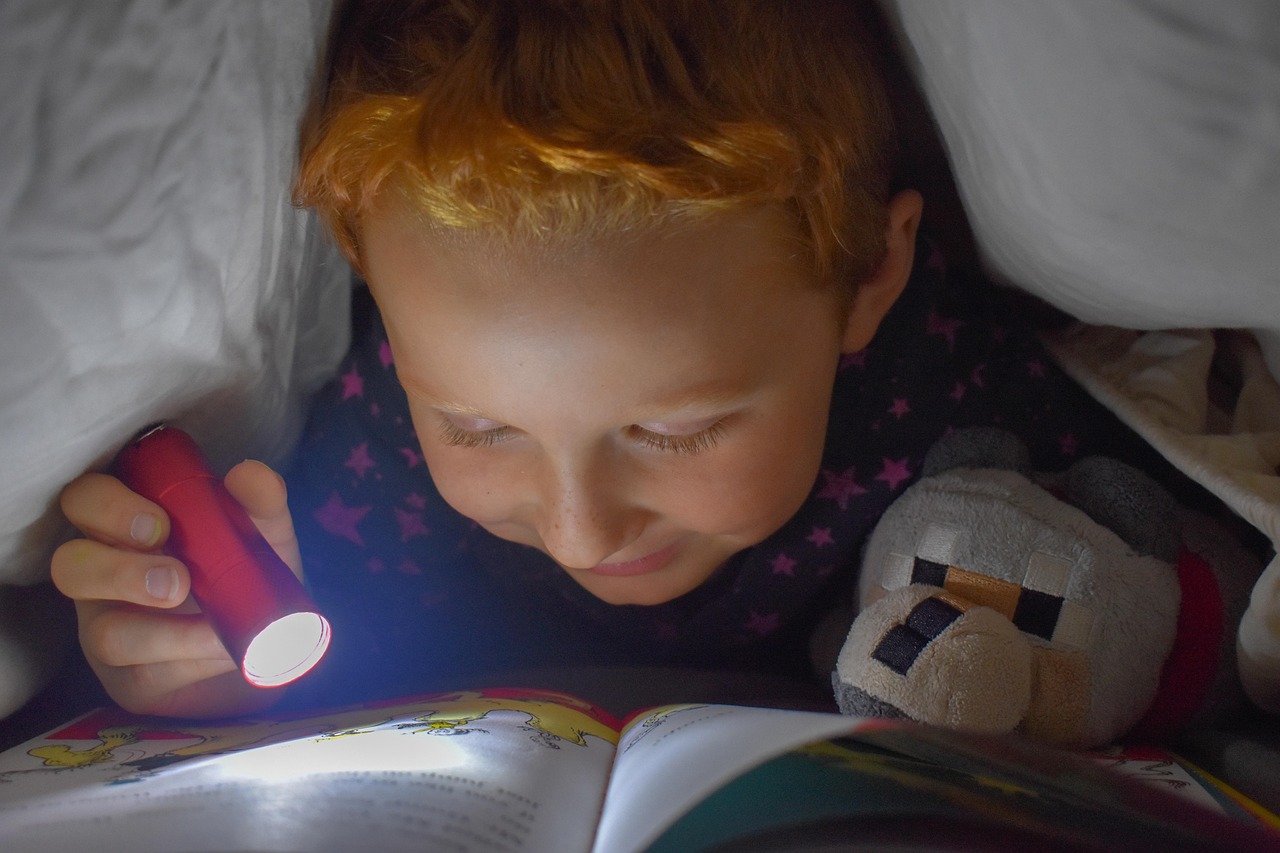
구글 캘린더 일정관리—일정관리 고수들의 비밀 설정법
공유 캘린더에서는 각 팀원들에게 권한을 부여하여 일정을 수정하거나 삭제할 수 있는 권리를 세분화 할 수 있습니다. 이러한 세부적인 권한 관리는 중요 정보를 보호하면서도 필요한 정보는 공유하도록 해줍니다. 예를 들어 일부 팀원에게는 읽기 전용 권한만 주고 중요한 결정 사항은 특정 몇 명만 수정 가능하게 하는 등의 방법입니다.
프로젝트 기반 캘린더 운영하기
특정 프로젝트와 관련된 모든 일정을 별도의 공유 캘린더에서 운영하면 프로젝트 관리가 훨씬 용이해집니다. 프로젝트 시작일부터 종료일까지 모든 관련 이벤트와 마감일을 기록하며, 팀원들이 언제든지 업데이트된 내용을 확인할 수 있도록 해줍니다. 이처럼 프로젝트 기반으로 운영되는 캘린더는 효율성을 높이는 데 큰 역할을 합니다.
효율적인 태스크 관리 연동하기
구글 태스크와 연동하여 할 일 목록 작성하기
구글 태스크와 구글 캘린더를 연동하면 보다 체계적인 할 일 목록 작성을 지원받을 수 있습니다. 태스크 리스트에서 완료해야 할 일을 정리하고 이를 구글 캘린더에 통합시켜 한 곳에서 모든 업무를 관리하는 것이죠. 이렇게 하면 시각적으로도 잘 보이고 실수로 놓치는 일이 줄어들게 됩니다.
우선순위 지정으로 집중력 향상시키기
태스크 목록에서 각 항목에 우선순위를 부여함으로써 가장 먼저 해야 할 일이 무엇인지 명확히 하세요. 이를 통해 본인이 현재 집중해야 하는 업무가 무엇인지 빠르게 판단하고 실행할 수 있게 됩니다. 우선 순위가 높은 작업부터 수행하므로서 시간 관리를 극대화하는 효과도 얻을 수 있습니다.
진행 상태 업데이트 및 피드백 받기
타임라인이나 진행 상황 업데이트 기능을 사용하여 태스크 진행 상태를 실시간으로 기록하세요. 또한 동료나 상사에게 피드백 요청을 통해 자신의 작업 방향성을 점검받고 개선점을 찾는 것도 좋은 방법입니다. 이렇게 함으로써 지속적인 자기 발전과 함께 목표 달성률도 높아질 것입니다.
스마트폰 앱과 동기화해서 이동 중에도 관리하기
모바일에서도 편리하게 접근 가능하게 하기
구글 캘린더 앱은 스마트폰에서도 사용할 수 있어 언제 어디서나 자신의 일정을 확인하고 추가하거나 수정하는 것이 가능합니다. 바쁜 현대인의 삶에서는 이동 중에도 손쉽게 계획 변경이나 추가가 필요하므로 모바일 버전은 필수입니다. 앱 설치 후 로그인만 하면 즉시 사용 가능하며, 웹 버전과 완벽하게 연동됩니다.
푸시 알림 활성화로 즉각적인 정보 제공받기
스마트폰 푸시 알림 기능을 활성화하면 중요한 일정이나 약속 시간 전에 즉각적인 정보를 받아볼 수 있어 더욱 유용합니다 . 이동 중에도 잊지 않고 약속 시간까지 준비할 시간을 가질 수 있게 되어 불필요한 스트레스를 줄이는 데 크게 기여합니다 .
오프라인 모드 활용해서 네트워크 없이도 접근 가능하게 하기
인터넷 연결이 되지 않는 상황에서도 오프라인 모드를 활성화하면 주요 일정이나 메모 등을 확인하고 수정하는 것이 가능합니다 . 이는 출장이나 여행 중에도 유용하게 사용할 수 있는 기능이며 , 항상 최신 정보를 갖고 있을 필요가 없는 경우 유연하게 대처할 수도 있게 해줍니다 .
마무리할 때
구글 캘린더는 개인과 팀의 일정 관리를 효율적으로 도와주는 강력한 도구입니다. 색상 코드 활용, 알림 기능 최적화, 공유 캘린더 생성 등을 통해 생산성을 높일 수 있습니다. 이러한 기능들을 적절히 활용하면 바쁜 일상 속에서도 체계적인 관리가 가능해집니다. 따라서 각자의 필요에 맞는 방법을 찾아 구글 캘린더를 적극적으로 활용해 보시기 바랍니다.
유용하게 참고할 내용들
1. 구글 캘린더의 다양한 색상 옵션을 활용하여 일정을 더욱 시각적으로 관리하세요.
2. 알림 기능을 적극적으로 활용하여 중요한 일정을 놓치지 않도록 하세요.
3. 팀원들과 공유 캘린더를 만들어 협업을 강화하세요.
4. 구글 태스크와 연동하여 할 일을 체계적으로 관리하세요.
5. 스마트폰 앱을 통해 언제 어디서나 편리하게 일정을 확인하고 수정하세요.
요약 및 정리
구글 캘린더는 일정 관리의 효율성을 높이는 다양한 기능을 제공합니다. 색상 코드로 일정별 구분, 알림 기능 최적화, 팀원과의 공유 및 협업, 태스크 관리와의 연동 등을 통해 개인과 팀 모두에게 유용한 도구가 됩니다. 이를 통해 바쁜 현대인의 삶 속에서도 효과적으로 일정을 조정하고 관리할 수 있습니다.
자주 묻는 질문 (FAQ) 📖
Q: 구글 캘린더에서 일정을 어떻게 효율적으로 관리할 수 있나요?
A: 구글 캘린더에서 일정을 효율적으로 관리하기 위해서는 카테고리별로 색상을 지정하고, 반복 일정 설정 기능을 활용하는 것이 좋습니다. 또한 알림 기능을 설정하여 중요한 일정을 놓치지 않도록 하고, 일정을 주간 또는 월간 뷰로 확인하여 전체적인 계획을 파악하는 것도 도움이 됩니다.
Q: 여러 개의 캘린더를 어떻게 통합하여 관리하나요?
A: 구글 캘린더에서는 여러 개의 캘린더를 생성할 수 있습니다. 각 캘린더의 설정에서 공유 옵션을 조정하거나, 다른 사람의 캘린더를 추가하여 통합할 수 있습니다. 이렇게 하면 개인 일정과 업무 일정을 분리하면서도 한눈에 모든 일정을 확인할 수 있습니다.
Q: 구글 캘린더에서 일정 초대는 어떻게 하나요?
A: 구글 캘린더에서 일정 초대를 하려면 새 일정을 만들고 ‘게스트 추가’ 옵션에 초대할 사람의 이메일 주소를 입력하면 됩니다. 초대장을 보낼 때는 참석 여부를 확인할 수 있는 옵션도 자동으로 포함되며, 게스트가 수락하면 해당 일정이 그들의 캘린더에도 추가됩니다.
[주제가 비슷한 관련 포스트]
➡️ 안전한 투자전략 알아보자: 채권과 주식의 자산배분 비교